無償ツールで実践する「ハード・ソフト協調検証」(6) ―― 協調シミュレーションを実行する
次は,このavalon_cpuモジュールをSOPC Builderのライブラリとして登録します.
図17のSystem Contentsタグを選択し,「Project」の下の「New component」をマウスでクリックします.そして,右下の[Add]ボタンを押します.
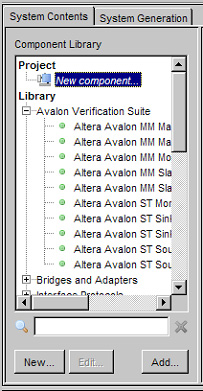
図17 新しいコンポーネントの追加
図18のようなウィンドウが表示されるので,下の[Next]ボタンをクリックします.
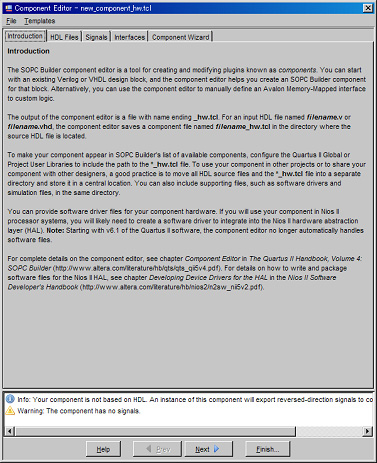
図18 Component EditorのIntroduction
図19の画面が表示されるので,[Add]ボタンをクリックしてavalon_cpu.svファイルを選択します.
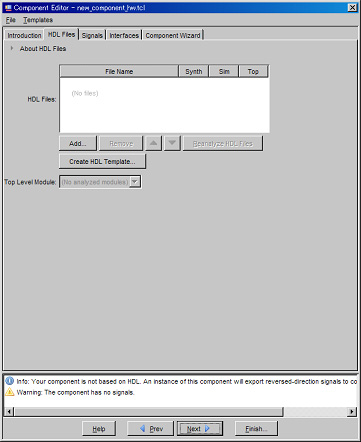
図19 Component EditorのHDL Files
ファイルをチェックし終えると,図20のようなウィンドウが表示されます.[Close]ボタンをクリックし,そのあと[Next]ボタンをクリックします.
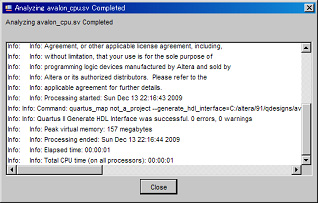
図20 avalon_cpu.svの解析結果
すると,図21のウィンドウが表示されます.
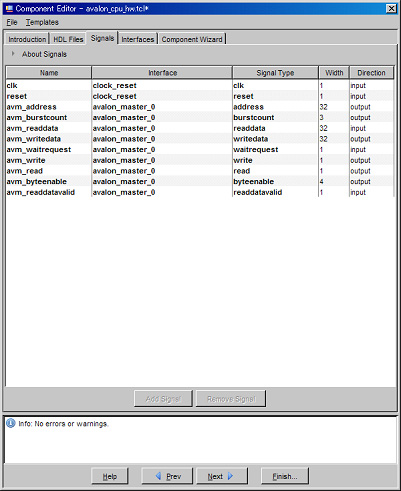
図21 Component EditorのSignals
ここでも[Next]ボタンをクリックすると,図22のウィンドウが表示されます.
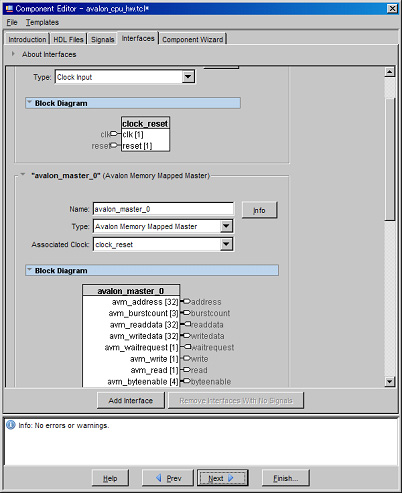
図22 Component EditorのInterfaces
また,ここでも[Next]ボタンをクリックすると,図23のウィンドウが表示されます.
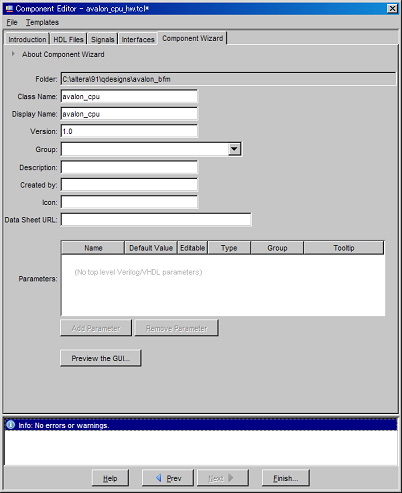
図23 Component EditorのWizard
ここで[Finish]ボタンをクリックすると,図24のメッセージが表示されます.[Yes, Save]ボタンをクリックして終了します.
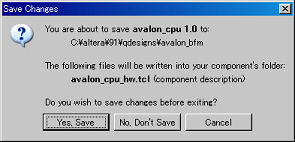
図24 Save Changesのメッセージ
この時点でavalon_cpu_hw.tclというファイルが生成され,このファイルがSOPC Builderへのライブラリ設定ファイルになります.ライブラリ化されると,図25のようにLibraryにavalon_cpuが登録されます.
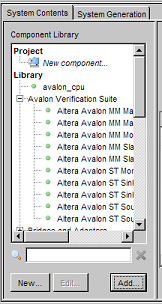
図25 ライブラリとして登録されたavalon_cpu
このavalon_cpuをAltera Avalon MM Master BFMの代わりに使った例が図26になります.
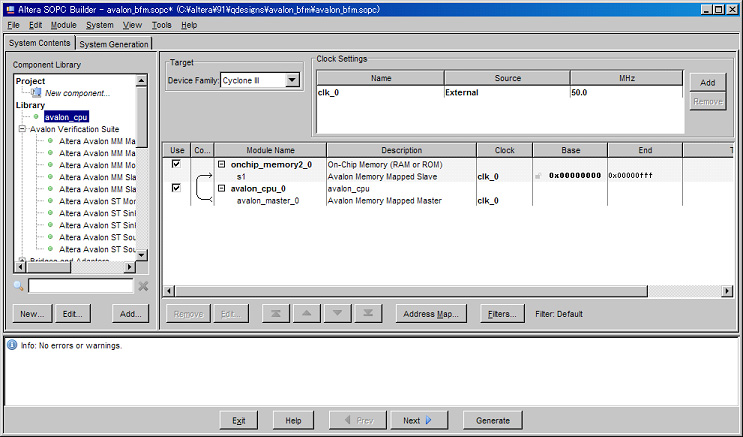
図26 Altera Avalon MM Master BFMをavalon_cpuに置き換えた
(第7回へ続く)
Verification Enginnerの戯言
http://blogs.yahoo.co.jp/verification_engineer


